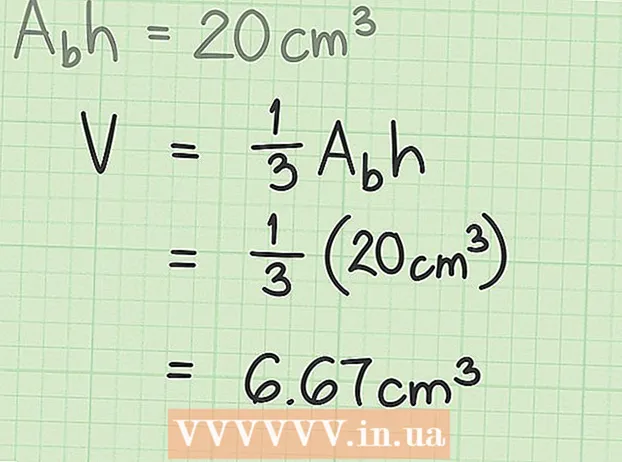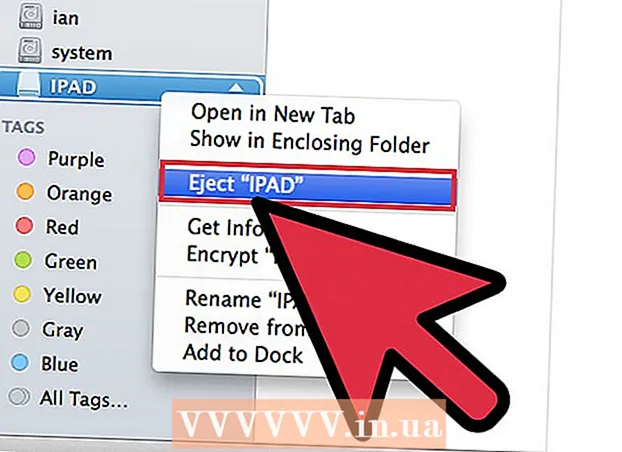Автор:
Lewis Jackson
Жаратылган Күнү:
13 Май 2021
Жаңыртуу Күнү:
1 Июль 2024
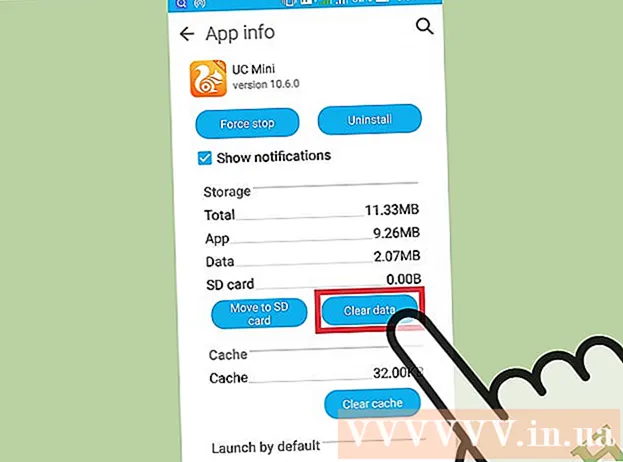
Мазмун
Браузердин кэши тазалангандан кийин, телефондогу серептөө маалыматтары жаңыланат. Эгер кэш ашыкча жүктөлсө, бул түзмөктүн тез иштешине жардам берет, бирок мурун кирген веб-сайттардын жүктөлүшүн жайлатат. Кэшти тазалоо процесси сиз колдонуп жаткан браузерге жараша бир аз айырмаланышы мүмкүн.
Кадамдар
7-ыкманын 1-ыкмасы: Сток-браузердеги Android браузеринде (таза Android)
Интернет браузерин ачып, Меню баскычын (⋮) басыңыз. Ошондой эле, түзмөктөгү Меню баскычын (эгер бар болсо) бассаңыз болот.

Менюдагы "Орнотууларды" чыкылдатыңыз. Бул параметр менюнун ылдый жагында жайгашкан.
Чыкылдатуу "Купуялык жана коопсуздук". Браузердин купуялуулук параметрлери ачылат.

Менюнун жогору жагындагы "Кэшти тазалоо" баскычын чыкылдатыңыз. Сизден кэштин так экендигин ырастоо талап кылынат. жарнама
7-ыкманын 2-ыкмасы: Samsung браузеринде ("Интернет")
Samsung браузерин ("Интернет") ачып, Меню баскычын (⋮) басыңыз. Ошондой эле физикалык Меню баскычын (эгер бар болсо) Samsung шайманында бассаңыз болот.

Менюдагы "Орнотууларды" чыкылдатыңыз. Жаңы экран ачылат.
Өркүндөтүлгөн бөлүмдөн "Купуялык" баскычын чыкылдатыңыз. Купуялык менюсу ачылат.
Чыкылдатуу "Жеке маалыматтарды жок кылуу". Белгилөө кутучаларынын тизмеси пайда болот.
"Кэш" жана "Кукилер жана сайттын маалыматтары" кутучаларын белгилеп, андан кийин чыкылдатыңыз "Бүттү". Бардык Samsung браузердин кэштери тазаланат. жарнама
7 ичинен 3-ыкма: Google Chromeдо
Chrome браузерин ачып, Меню баскычын (⋮) басыңыз. Эгер сиз аны көрбөсөңүз, параметрлерди издөө үчүн баракты ылдый сүрүп койсоңуз болот.
Пайда болгон менюдан "Орнотууларды" чыкылдатыңыз. Чакан экрандары бар телефондордо аларды табуу үчүн менюдан ылдый жылдырышыңыз керек болот.
Өркүндөтүлгөн бөлүмдөн "Купуялык" баскычын чыкылдатыңыз. Жаңы меню ачылат.
Ылдый жылдырып, таптаңыз "Серептөө дайындарын тазалоо". Бул баскыч Купуялык менюсунун төмөн жагында жайгашкан.
"Кэш" жана "Кукилер, сайттын маалыматтары" кутучалары белгиленгендигин текшериңиз, андан кийин чыкылдатыңыз "Таза". Бардык Google Chrome кэштөө дайындары жок кылынат. жарнама
7-ыкманын 4-ыкмасы: Mozilla Firefox
Firefox браузерин ачып, Меню баскычын (⋮) басыңыз. Бул параметр экрандын жогорку оң бурчунда жайгашкан. Көрсөтүү үчүн, баракты ылдый сүрүп өтүшүңүз керек.
Firefox менюсунан "Орнотууларды" чыкылдатыңыз. Жаңы парда ачылат.
Чыкылдатуу "Купуялык". Купуялык менюсу ачылат.
Ылдый жылдырып, таптаңыз "Азыр тазалоо". Бул параметр "Жеке маалыматтарды тазалоо" бөлүмүндө.
"Кэш" кутучасы белгиленгенин текшерип, андан соң чыкылдатыңыз "Маалыматтарды тазалоо". Mozilla Firefoxтогу кеш (жана сиз тандаган мазмун) жок кылынат. жарнама
7ден 5-ыкма: Операда
Операны ачып, төмөнкү оң бурчтагы "O" баскычын басыңыз. Чакан Opera менюсу пайда болот.
Параметрди чыкылдатыңыз Тиштүү сүрөтү бар "Жөндөөлөр".
Чыкылдатуу "Серептөө дайындарын тазалоо". Жаңы меню ачылат.
"Кукилерди жана дайындарды тазалоо" кутучасын белгилеп, чыкылдатыңыз "Макул". Операдагы бардык серептөө маалыматтары, анын ичинде кэш жок кылынат. жарнама
7-ыкманын 6-ыкмасы: Дельфинде
Дельфинди ачып, экрандын ылдый жагындагы Дельфин баскычын басыңыз. Төмөндө иш-аракет баскычтары пайда болушу үчүн, сиз веб баракчанын жогору жагында болушуңуз керек. Дельфин сүрөтчөсүн чыкылдаткандан кийин, параметрлер менюсу пайда болот.
"Маалыматтарды тазалоо" баскычын чыкылдатыңыз. Акция шыпыргы сымал.
"Кэш жана сайттын дайындары" кутучасы белгиленгендигин текшеришиңиз керек. Бул нерсе, адатта, демейки боюнча текшерилет.
Чыкылдатуу "Тандалган дайындарды тазалоо". Дельфиндин кэши тазаланып, меню жабылат. жарнама
7ден 7-ыкма: Бардык браузерлерде
Телефонуңуздагы Жөндөөлөр колдонмосун ачыңыз. Колдонмо дайындарын тазалап, каалаган браузердин кэшин тазалай аласыз. Бул сиздин каттоо эсебиңизди браузерден чыгарып, баштапкы орнотууларды кайтарып берет.
Жакшы "Колдонмолорду" тандаңыз "Тиркемелер". Сиз колдонгон түзмөккө жараша ар кандай болушу мүмкүн.
Дайындарды жок кылгыңыз келген браузерди таап, таптап коюңуз. Сиз жүктөгөн бардык колдонмолор "Жүктөлүп алынды" өтмөгүндө жайгашат. Эгер сиздин браузериңиз түзмөгүңүзгө алдын-ала орнотулган болсо, анда издөө үчүн "Баары" кыстырмасын басуу керек.
Чыкылдатуу "Маалыматтарды тазалоо". Колдонмонун бардык дайындарын жок кылуу өтүнүчүн тастыктоого туура келет. Ырастоо үчүн "ОК" баскычын басыңыз. жарнама